Les personnes possédant l'extension Age of Discovery auront la possibilité de créer et de participer à des donjons.
- Pour créer un donjon : allez sur votre fenêtre personnage, onglet Donjons. En haut à droite vous aurez le bouton "créer un donjon"
- Pour jouer à un donjon de joueurs : allez dans le bouton EQ2, onglet Dungeons Leaderboards.
Attention ! La première version du Dungeon Maker n'a pas plu aux joueurs de beta et de très nombreux changements ont été décidés avec notamment toute la customisation des mobs, l'ajout de collision etc etc etc. Du coup, le système a pris du retard et tout n'est pas implanté. Le texte ci-dessous peut donc ne pas correspondre à la réalité au moment de la sortie d'AoD.
Créer un donjon
Chaque joueur commence avec des objets de base pour créer un donjon, à savoir :
- des plans préfabriqués : vous ne pourrez pas décider d'ajouter telle ou telle pièce, les plans sont fixes. D'autres plans pourront dropper dans le monde ou être achetés.
- des objets à zones d'effet : ces objets vous permettent d'augmenter la zone d'aggro des mobs ou de leur donner des bonus
- des meubles allant avec les donjons de base : vous pourrez cependant ajouter tous les meubles craftés ou achetés de votre choix
- des spawners de mobs : il s'agit, eh bien, de mobs. Vous pourrez dropper dans le monde ou acheter d'autres mobs
Une fois votre plan sélectionné, vous devrez lui donner un nom (actuellement, ce nom est le nom qui sera utilisé pour le donjon une fois publié, cela changera sans doute). Vous pourrez alors éditer votre donjon ce qui vous téléportera à l'intérieur. Une fois là, vous aurez une fenêtre d'UI qui apparaîtra avec plusieurs onglets : objets à zone d'effet, mobs et meubles. Deux onglets chapeautent l'ensemble : les objets disponibles et les objets placés.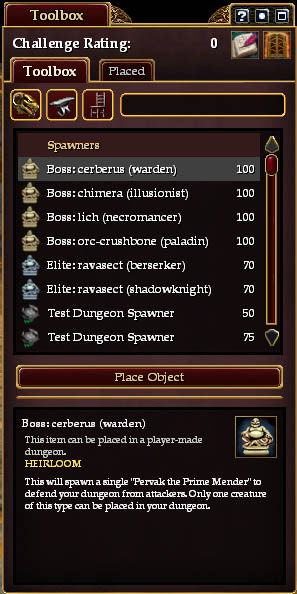

Vous pourrez commencer à décorer à votre guise.
Les mobs :
Tous les mobs que vous possédez sont listés dans la fenêtre. Pour chaque mob, vous verrez plus ou moins son type et vous pourrez règler un certain nombre de chose. Pour ce faire, placez votre mob et sélectionnez-le dans la partie "objets placés".
Vous pouvez :
- leur demander de rester statique
- leur demander de bouger
- leur demander de patrouiller entre un point et un autre (pas plus)
- règler leur nom
- règler leur animation si cette animation existe pour le mob et que le mob est statique (par exemple, certains orques forgent et vous pourrez leur dire d'avoir l'animation "forger". Par contre, si vous placez une liche, vu qu'elles ne forgent jamais, vous n'aurez pas l'option)
- ajouter un texte à dire quand le mob est aggro ou quand le mob est détruit. Vous pouvez aussi entrer une emote.
- faire ctrl + click sur un mob avant de le poser ou click droit clone sur un mob posé pour cloner sa description
Les zones d'effet
Dans cette catégorie sont les portails d'entrée et de sortie mais aussi des effets affectant les mobs. Ces derniers sont invisibles une fois le donjon publié histoire de ne pas démolir complèement l'apparence d'une pièce.
Les meubles
Quelques meubles de base sont disponibles mais vous pourrez ajouter n'importe quel meuble de votre choix. Les meubles présents dans votre inventaire seront ajoutés à la liste des meubles disponibles dans l'UI de création.
Les meubles sont solides ce qui veut dire que vous ne pourrez pas marcher à travers.
Quand vous cliquez sur un meuble placé, vous aurez un menu radial qui s'affichera. Ce menu vous permet de déplacer un objet, le monter et le descendre sans toucher à sa position, le faire tourner ou changer son échelle. Une fois l'option désirée choisie, un simple mouvement de souris déplacera selon votre désir.
Il n'est pas encore possible d'utiliser les options roll et pitch du layout editor. Ce sera très probablement ajouté à terme mais probablement pas lors de la sortie de l'extension.
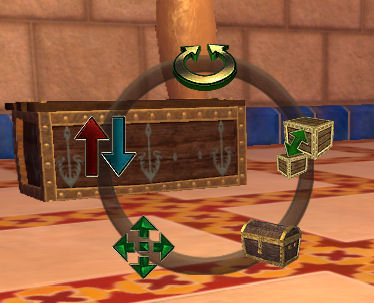
Sortir du donjon
Vous pouvez sortir du donjon, sauver votre layout, régler des gérants en tapant /house
Publier votre donjon
Une fois votre donjon terminé, vous pouvez publier votre donjon. En tapant /house, vous aurez l'option de publication dans la liste. Placez-vous au bon endroit pour votre screenshot, clqiuez "publier" et voilà, c'est en ligne.
Il n'est pas possible de tester son donjon avant de le publier. Cette option sera ajoutée après coup.
Une fois votre donjon publié, vous pourrez le trouver dans les Dungeons Leaderboards.
Jouer à un donjon de joueur
Pour jouer à un donjon de joueur, allez dans le menu EQ2 et sélectionnez les Dungeons Leaderboards.
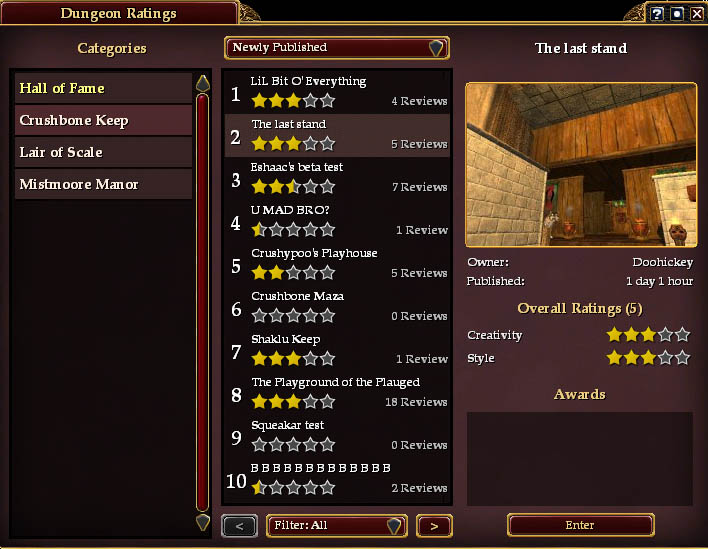
Les donjons y sont triés par catégorie de style (Mistmoore, Crushbone, Scale). Vous y verrez des indications de challenge basées sur le nombre de mobs à l'intérieur.
Plus le challenge est élevé, plus vous gagnerez de jetons pour avoir fini les donjons.
Quand vous entrez dans un donjon, vous devrez sélectionner un avatar. Ils sont de 4 types : tank, prêtre, mage et scout. Cet avatar possède une quantité réduite de sorts qui se placeront sur une de vos barres. Les avatars sont niveau 50 et les mobs aussi (les boss s'il y en a étant jaunes).
Si vous êtes seul, les mobs seront solo. Si vous faites le donjon à plusieurs, les mobs gagneront en difficulté. Le contenu est donc progressif.
Quand vous aurez fini un donjon, vous gagnerez des jetons et vous aurez la possibilité de noter le donjon que vous avez fait. Cette action donnera également des jetons au créateur de donjons.
Dépenser ses jetons
Pour dépenser vos jetons, rendez-vous sur le Station Marketplace. Une catégorie particulière "Dungeon Maker" y a été ajoutée. A l'intérieur vous trouverez des armes, armures, consommables, objets de donjons etc, achetables avec les jetons gagnés.
